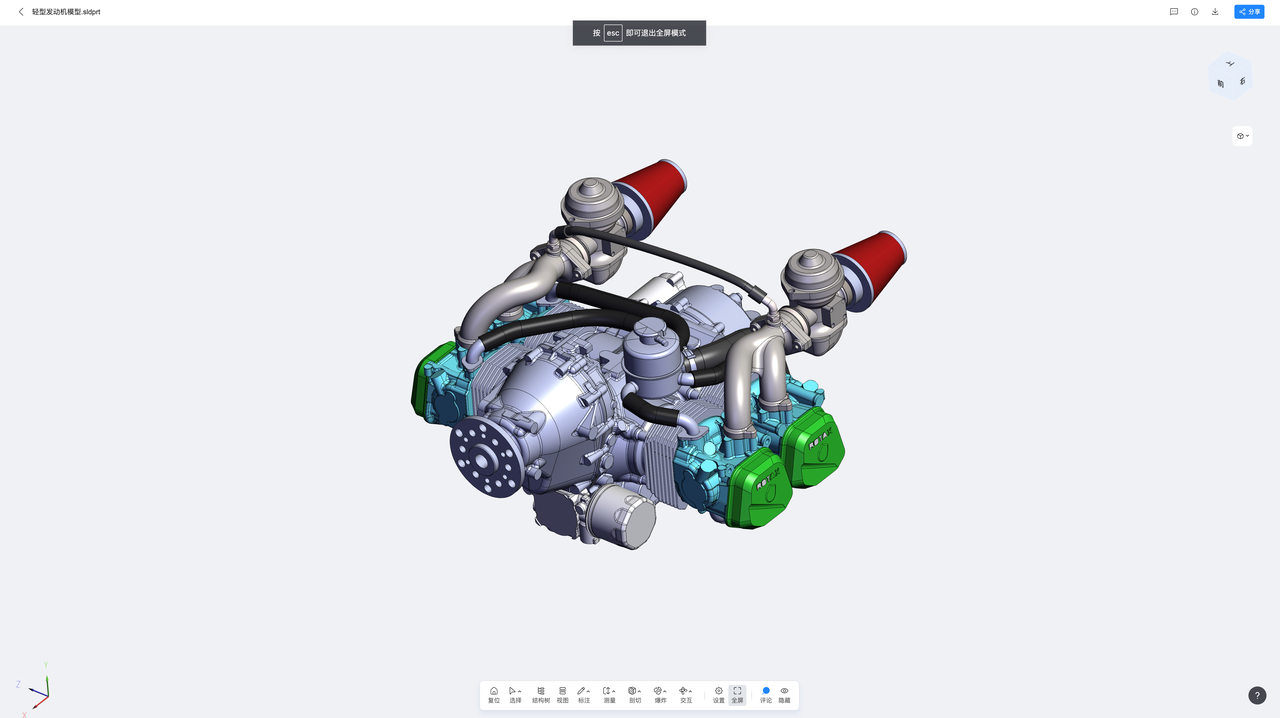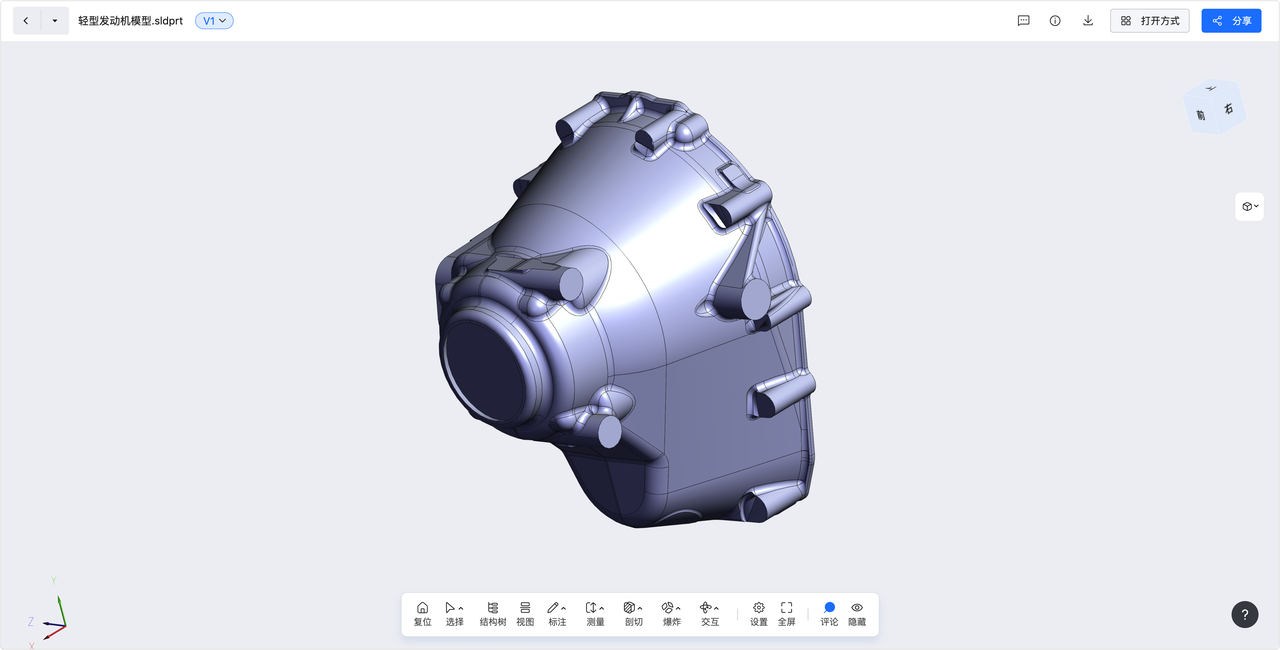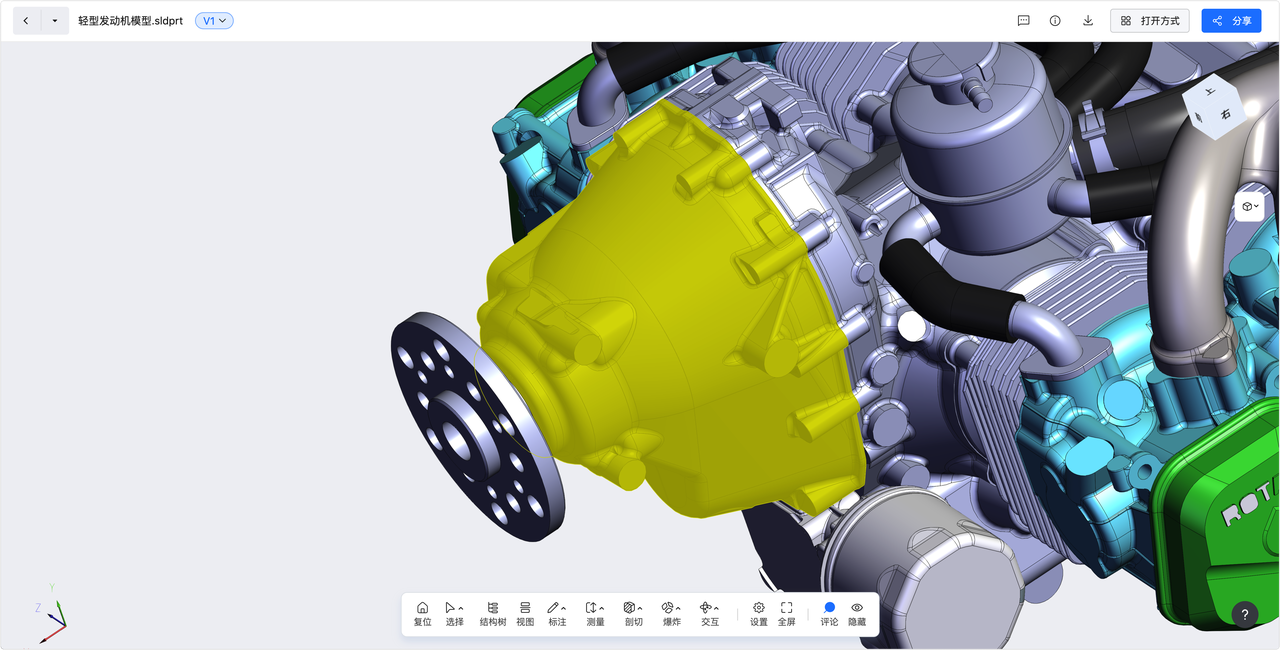查看交互
Realibox 为设计师和设计协作者提供了多种格式文件的在线预览查看,在对文件的查看时我们还提供了一些工具,帮助设计团队更好地理解设计方案,如测量、剖切、爆炸等
3D 模型查看
模型查看操作
全局基本操作:
鼠标左键点击模型,选择单独模型
鼠标左键按住界面拖动,调整模型视角
鼠标右键点击模型,呼出零件操作菜单
鼠标右键按住界面拖动,调整模型位置
按住【Ctrl】+鼠标滚轮(或触控板放大缩小),调整模型展示比例大小
控件操作:
六视图控件:可以快速切换到模型的六个不同的视角
展示模式:可以快速切换不同的模型的展示模式,默认为线稿渲染模式
可将当前的主视图配置更新保存,配置包括:模型视角、模型展示比例大小
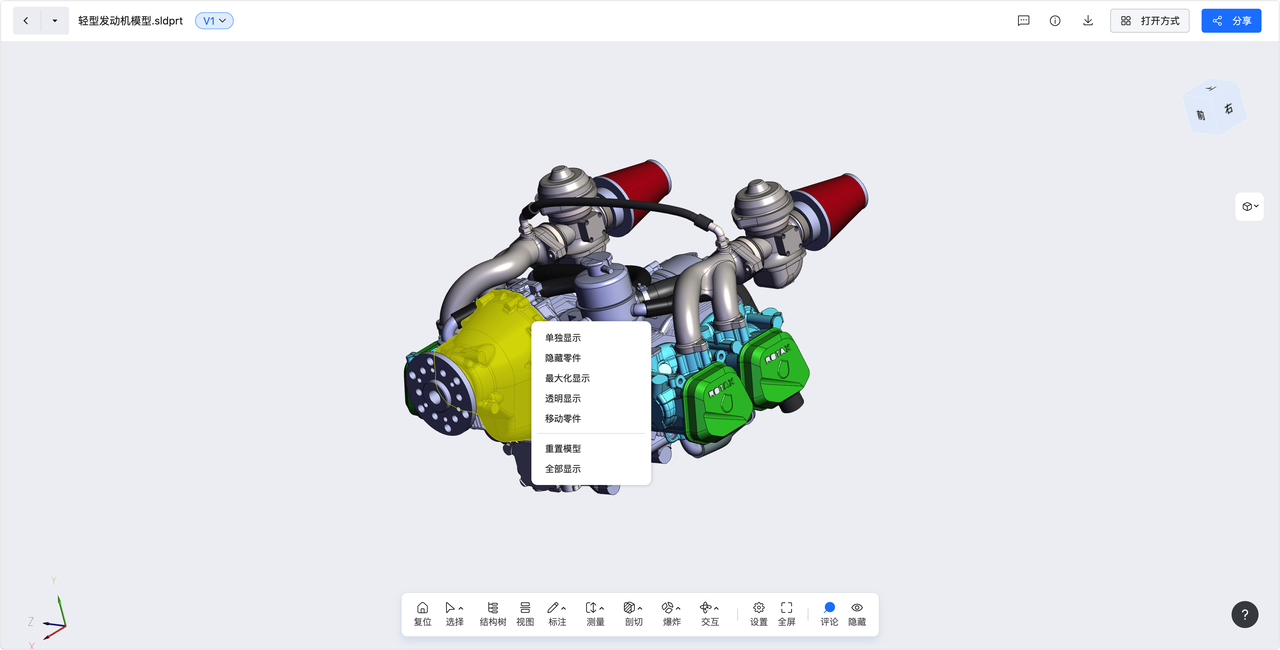
单独显示:场景有单独显示选中的文件,在空白位置右键菜单可选择全部显示
| 隐藏零件:隐藏选中的零件,可在结构树中关闭零件隐藏,或在空白位置右键菜单选择全部显示
|
最大化显示:将画面聚焦至选中的零件
| 透明显示:将选中的模型变为半透明效果
|
移动零件:进入编辑状态,可移动旋转选中的零件
|
复位
将模型的位置恢复至初始化的比例及视角,并隐藏视图上的标注、测量信息,方便可以快速回到基本状态
视图
可以将特定的模型预览效果生成固定视图,用于对模型信息的类 PPT 式说明
模型预览效果默认展示的是 主视图,除了主视图以外,可以手动生成单独的视图
视图除了可以以静态图片的形式展示外,还可以直接让当前模型展示效果同步对应信息,比如 模型视角、剖切效果、爆炸效果、标注说明 等
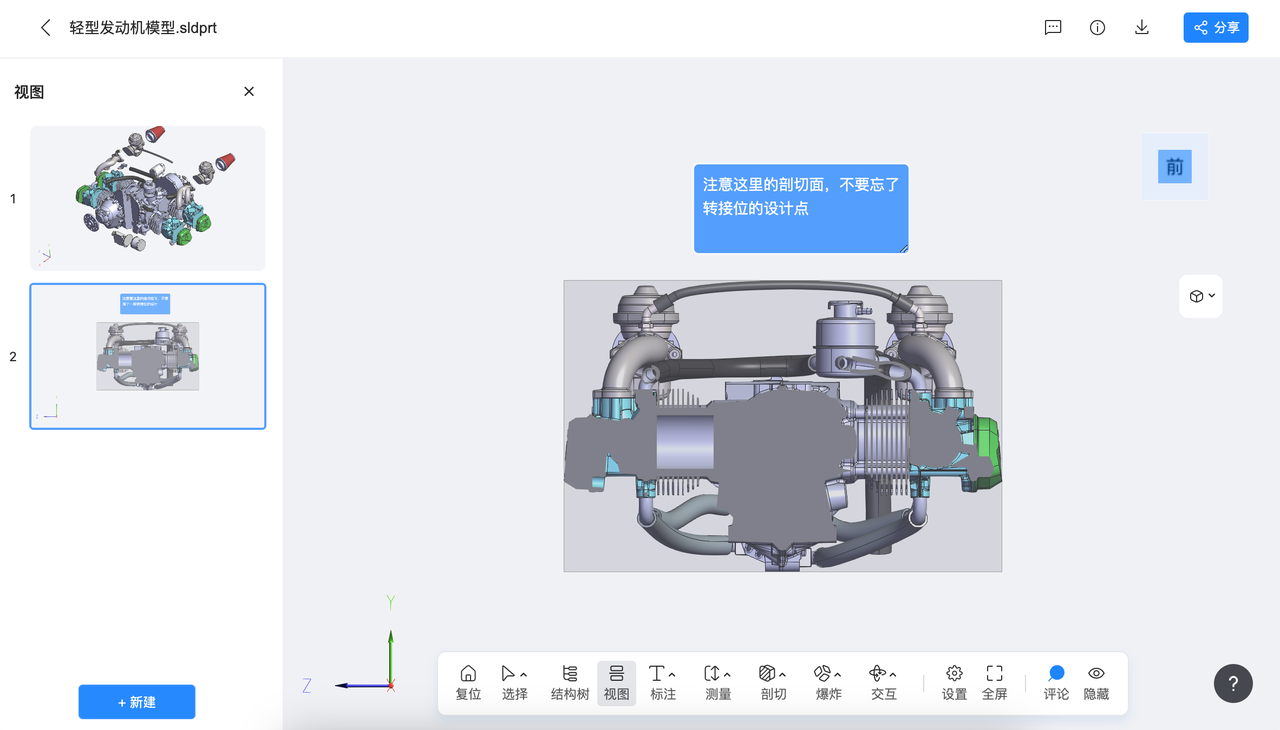
结构树
展示模型零件结构,在结构树中选中模型会在 3D 预览中高亮。也可以在结构树中控制模型零件的显示隐藏

标注
可在模型上添加标注信息,标注类型包含:矩形标注、圆形标注、文字、画笔。标注后保存将创建一个新视图

测量
可进行模型的测量,测量方式分为面距、平面夹角、边距、点距。选中测量数值,退格键可删除测量数值
面距:选择两个面并测量面之间的距离
平面夹角:选择两个面并测量面之间的夹角角度
边距:选择两条边并测量边之间的距离
点距:选择两个点并测量点之间的距离
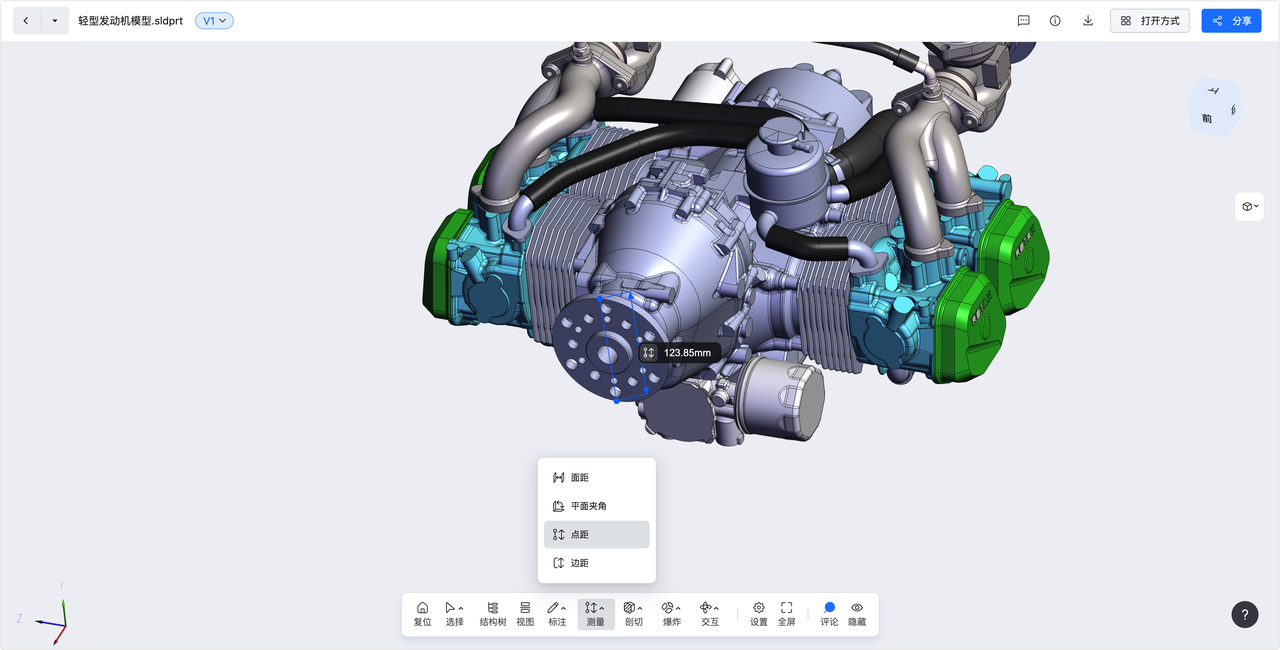
剖切
可从 XYZ 轴方向进行模型剖切,查看模型内部的结构。拖拽可在对应轴上移动剖切面
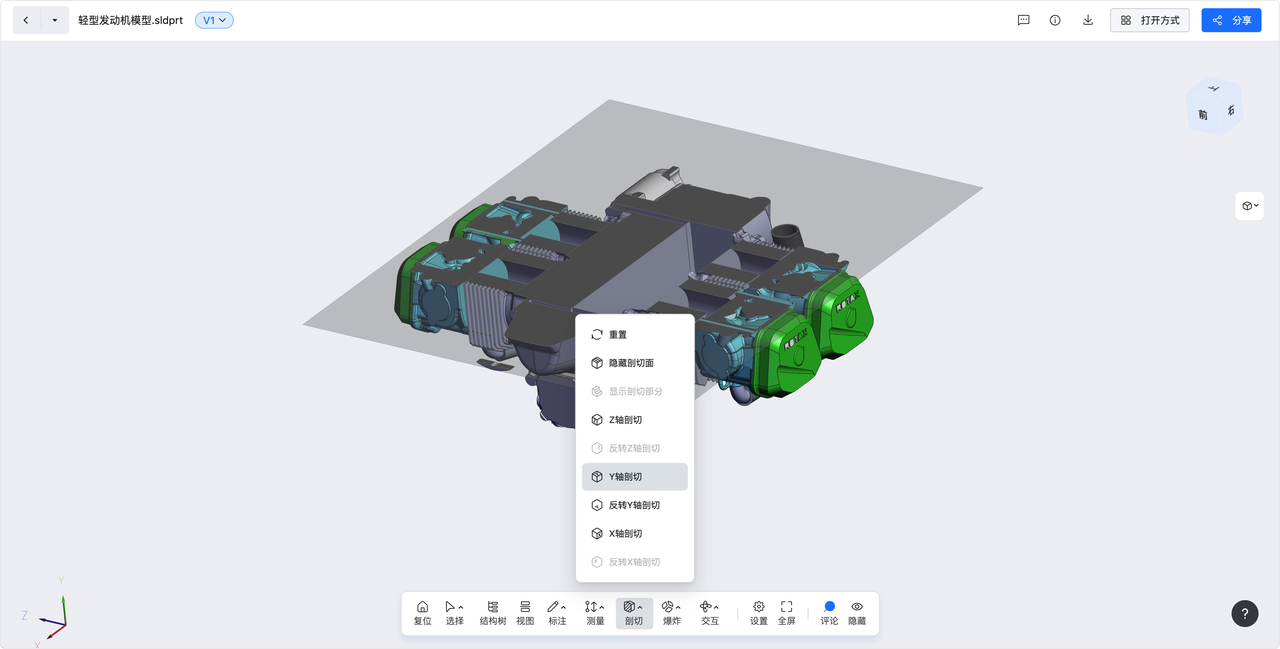
爆炸
设置模型的爆炸范围,可以用于展示模型内部结构、构造或部件之间的关系
通过调节爆炸范围来达到模型的按比例爆炸
爆炸的范围是以模型的中心点为起始点,向外扩散爆炸
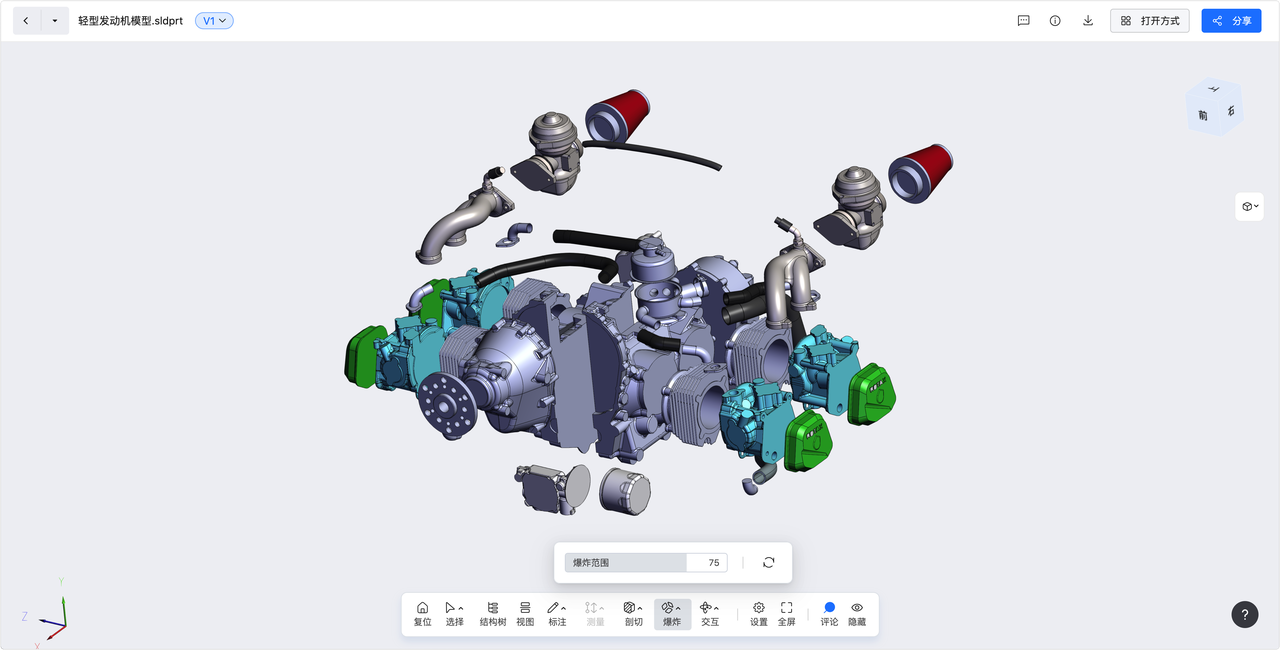
交互
切换模型的视图旋转查看方式,默认为自由旋转方式,可切换为 按 X 轴方式 或 第一人称方式
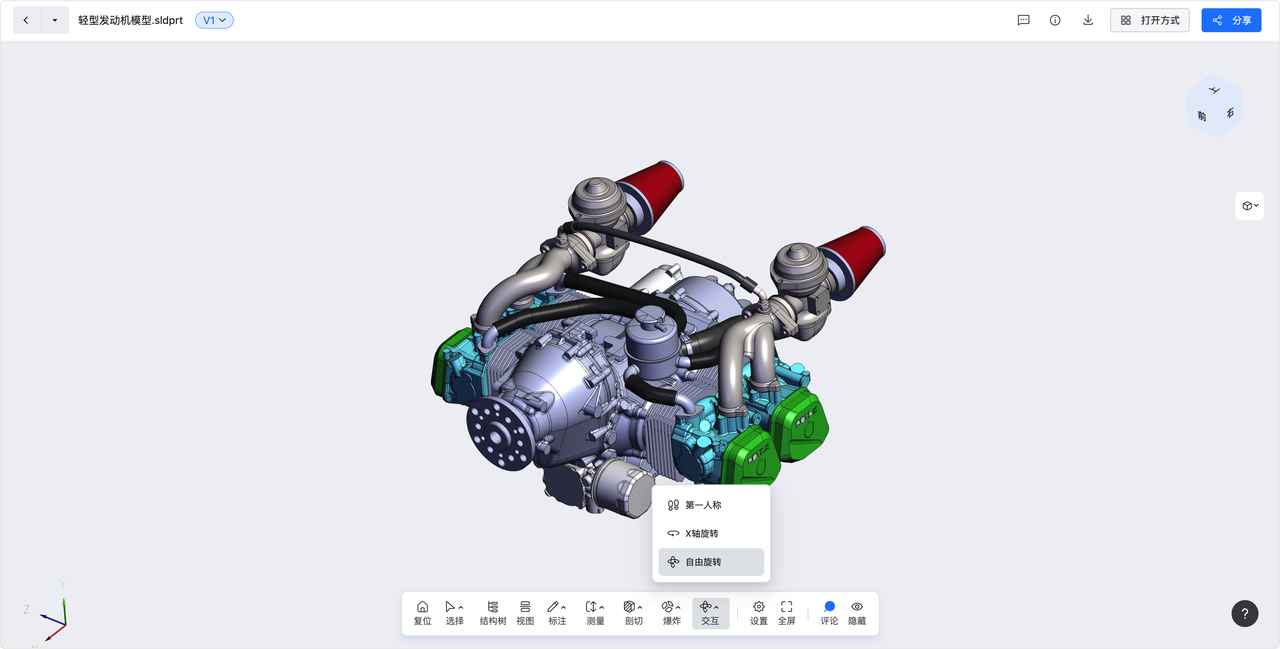
设置
对模型展示效果进行精细化的设置,包括 展示参数调整、效果调整、轴设置、颜色设置 等
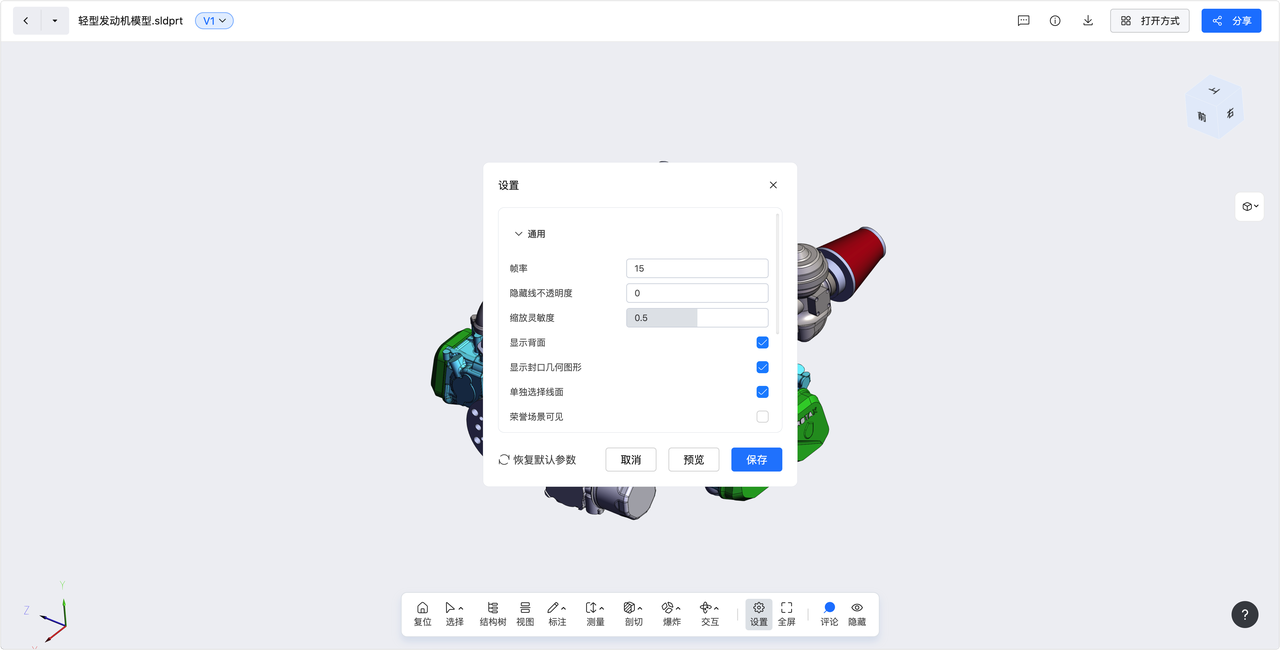
全屏
模型预览效果以屏幕全屏的效果进行查看